
软件名称:Microsoft Office 2019官方中文个人版/学生版(带批量授权)64位软件大小:4.67MB更新时间:立即下载Excel2019。如何压缩插入的图片?先单击"插入",然后单击"图片",再单击以选择图片,然后单击"插入",再单击工具栏中的"压缩图片",然后单击"确定"。让我们做一个小系列,给大家演示一下。

Excel2019压缩图片设置方法。
首先打开excel,然后单击“插入”;

然后我们点击图片;
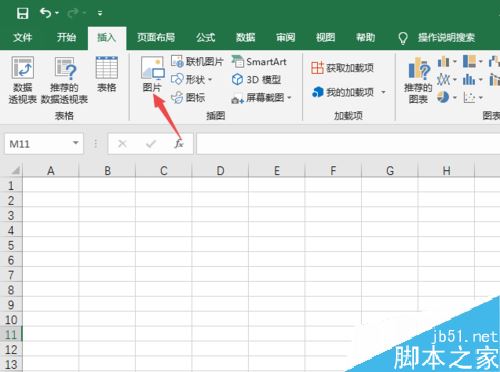
然后点击选择一张图片;

然后点击插入;
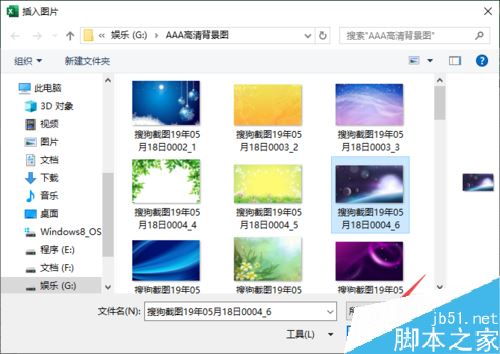
然后我们先插入图片,然后点击工具栏中的压缩图片。
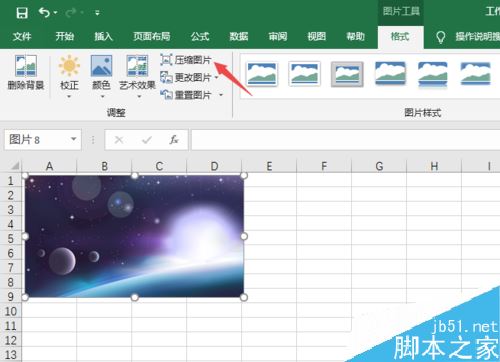
弹出界面,我们根据自己的需要进行选择,然后点击确定,图片压缩成功。

推荐阅读:
Excel 2019如何将文档保存为较低版本?
如何在Excel2019中查找重复值?Excel2019显示重复教程。
如何在excel2019中加密文件?Excel2019文件加密教程。
以上就是本文的全部内容,希望对大家有所帮助。有其他问题可以留言交流。请继续关注!